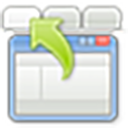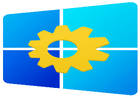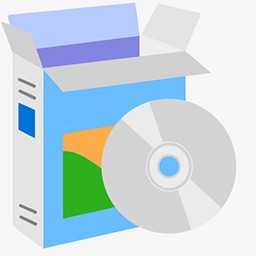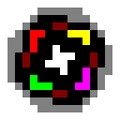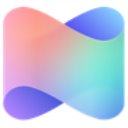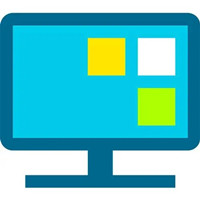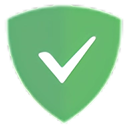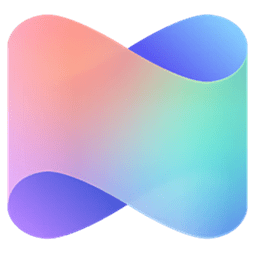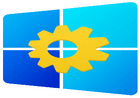软件介绍
QTTabBar 是一款增强 Windows 资源管理器的功能插件,它为资源管理器添加了多标签页支持,极大地提升了文件管理和浏览的效率。通过 QTTabBar,用户可以在同一窗口中打开多个文件夹标签,轻松在不同目录间切换而不必开启多个资源管理器窗口。此外,它还提供了诸如文件夹预览、收藏夹栏、自定义快捷键等高级功能,进一步增强了用户体验。QTTabBar 的界面设计简洁直观,与 Windows 资源管理器完美融合,让用户能够无缝适应其操作方式。对于需要频繁处理和管理文件的用户来说,QTTabBar 是一个非常实用的工具,能够显著提高工作效率。
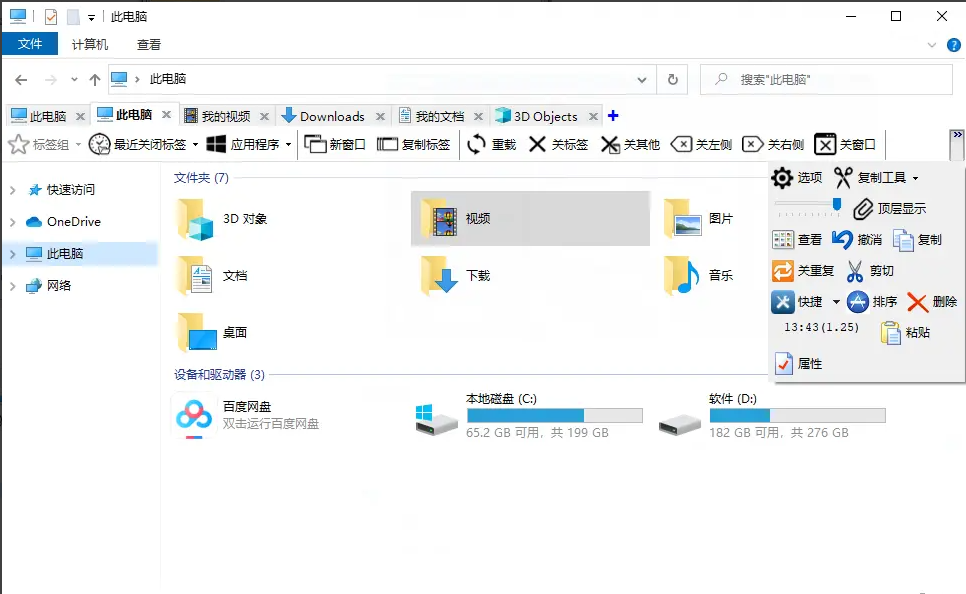
文件夹预览:在不打开文件夹的情况下,用户可以通过预览功能快速查看文件夹内容,提高浏览效率。
收藏夹和历史记录:提供便捷的收藏夹栏,方便用户快速访问常用的文件夹路径;同时记录用户的浏览历史,便于返回之前访问的位置。
自定义快捷键:支持为常用操作设置自定义快捷键,使文件管理更加高效快捷。
拖放操作:增强了对拖放操作的支持,允许用户通过简单的拖拽动作完成文件或文件夹的复制、移动等操作。
高级搜索功能:内置了强大的搜索工具,支持模糊搜索和精确匹配等多种模式,帮助用户快速定位所需文件。
文件操作提示:在执行复制、移动等文件操作时,提供详细的进度提示和错误报告,确保操作透明可控。
个性化界面:用户可以根据个人喜好调整界面布局、颜色主题等,实现个性化的使用体验。
插件扩展性:支持通过安装额外的插件来扩展功能,如增加额外的视图选项或集成云存储服务等。
兼容性强:与 Windows 资源管理器深度整合,几乎不影响系统性能,并且兼容多种 Windows 版本。
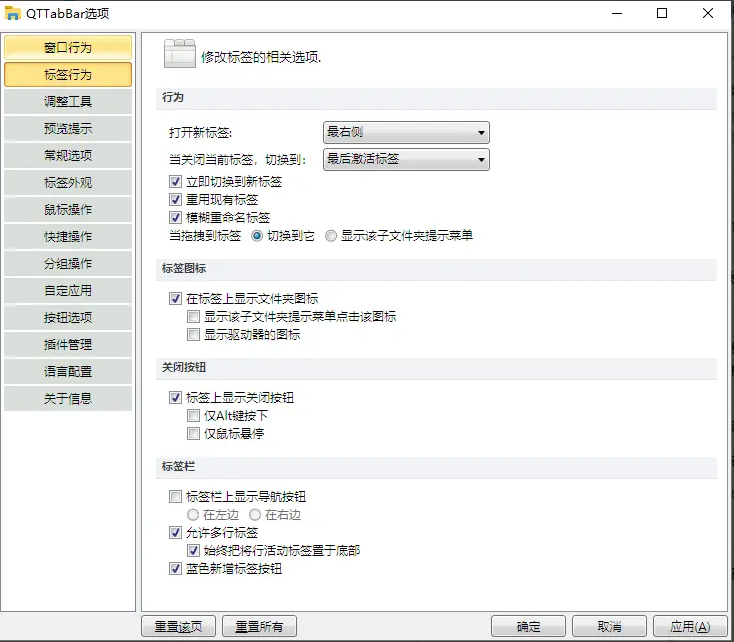
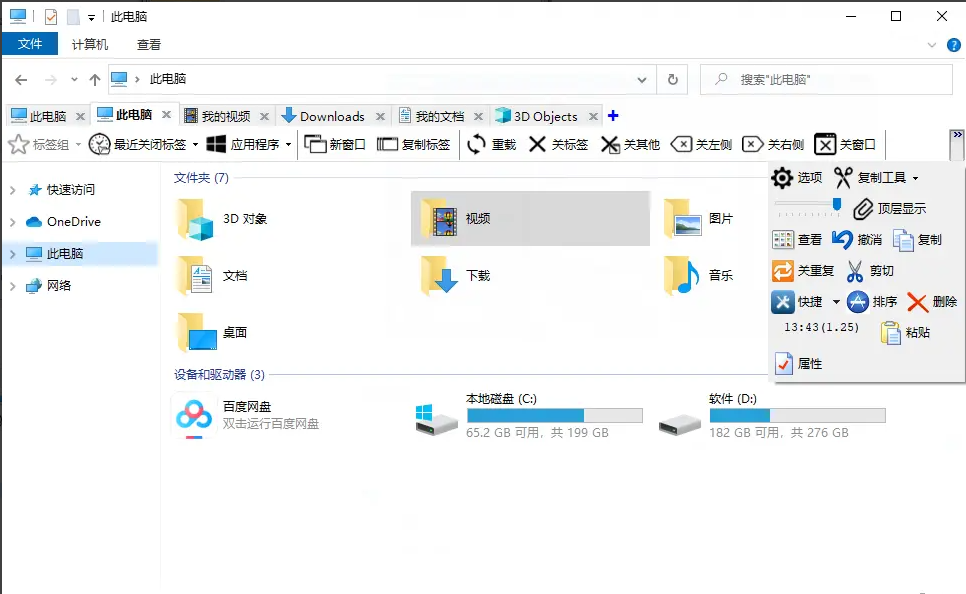
功能特点:
多标签页支持:允许用户在同一资源管理器窗口中打开多个文件夹标签,极大地简化了文件夹之间的切换操作。文件夹预览:在不打开文件夹的情况下,用户可以通过预览功能快速查看文件夹内容,提高浏览效率。
收藏夹和历史记录:提供便捷的收藏夹栏,方便用户快速访问常用的文件夹路径;同时记录用户的浏览历史,便于返回之前访问的位置。
自定义快捷键:支持为常用操作设置自定义快捷键,使文件管理更加高效快捷。
拖放操作:增强了对拖放操作的支持,允许用户通过简单的拖拽动作完成文件或文件夹的复制、移动等操作。
高级搜索功能:内置了强大的搜索工具,支持模糊搜索和精确匹配等多种模式,帮助用户快速定位所需文件。
文件操作提示:在执行复制、移动等文件操作时,提供详细的进度提示和错误报告,确保操作透明可控。
个性化界面:用户可以根据个人喜好调整界面布局、颜色主题等,实现个性化的使用体验。
插件扩展性:支持通过安装额外的插件来扩展功能,如增加额外的视图选项或集成云存储服务等。
兼容性强:与 Windows 资源管理器深度整合,几乎不影响系统性能,并且兼容多种 Windows 版本。
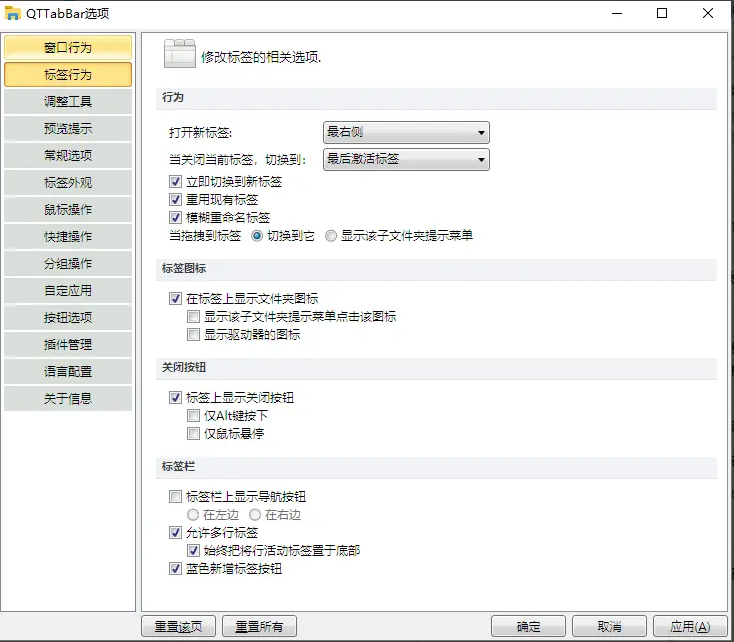
如何设置为中文?
1、设置简体中文方法,进入「QTTabBar」的设置,点击General - Download Language file;
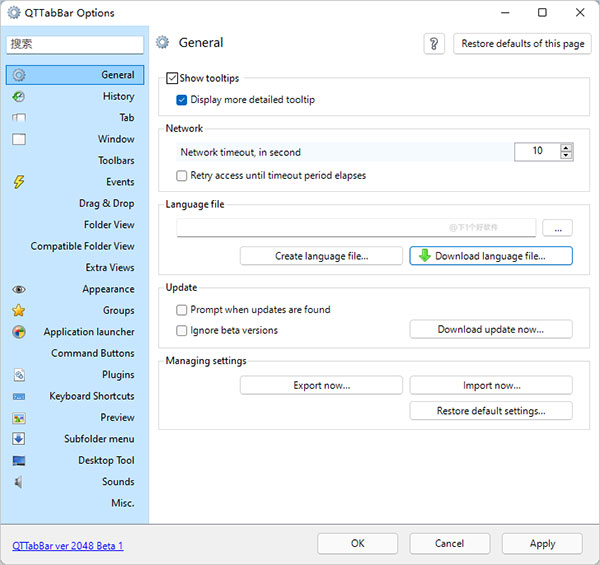
2、在语言包列表中,找到 Chinese 中国语言包,双击后,会让你保存,你随便保存到一个位置;
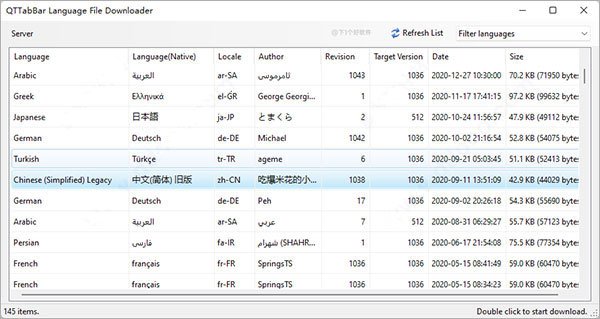
7、然后在 Language file 位置,点击 "..." 载入刚才下载的语言文件,点击 Apply 应用后,重启资源管理器就生效了。
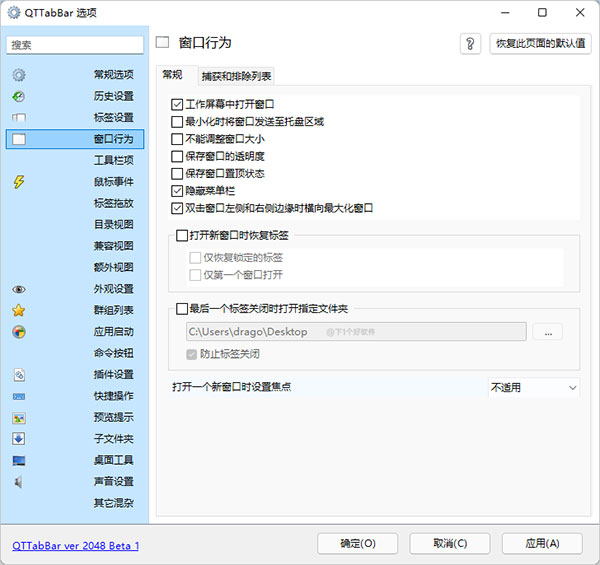
QTTabBar快捷键:
1、Ctrl + Tab 下一个标签页
2、Ctrl + Shift + Tab上一个标签页
3、Ctrl + Num0 – Num9 打开几号标签页
4、Ctrl + W 关闭当前标签页
5、Ctrl + Shift + W 关闭除当然标签页以外的标签页
6、Ctrl + Shift + Z 恢复打开刚才关闭的标签页
7、Ctrl + O open dialog for folderCtrl + L 锁定/解除标签页
8、Ctrl + N 关闭当然标签页www.x-force.cn
9、Alt + F4 直接把窗口关了
10、Alt + M: 隐含菜单栏(Vista only)
相关文章